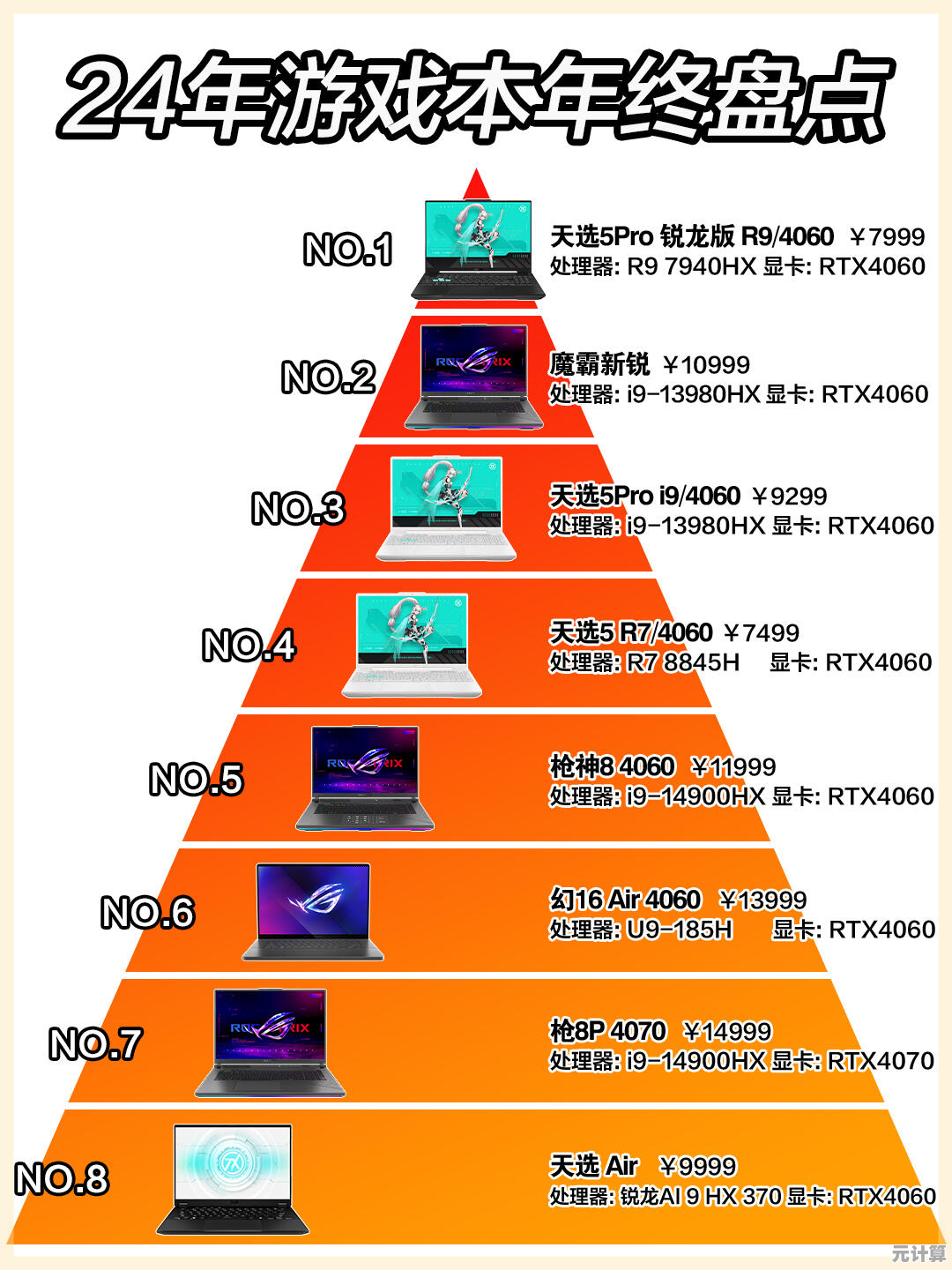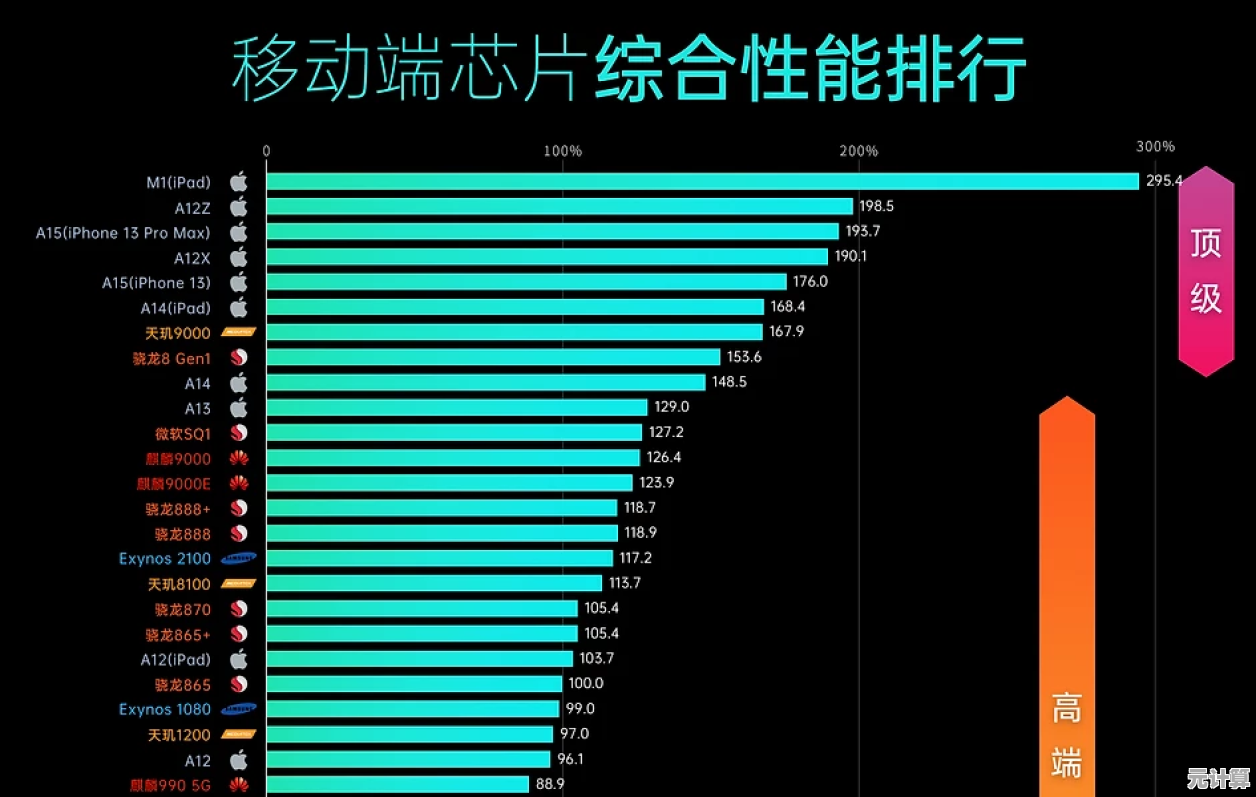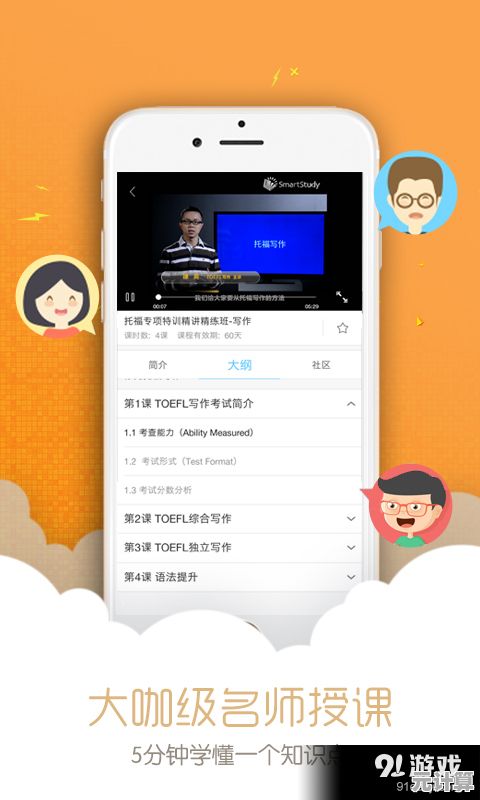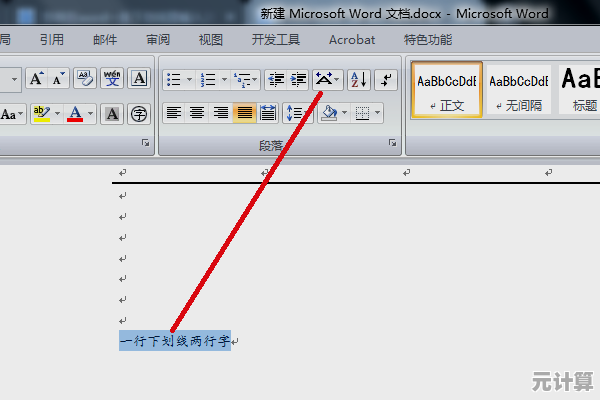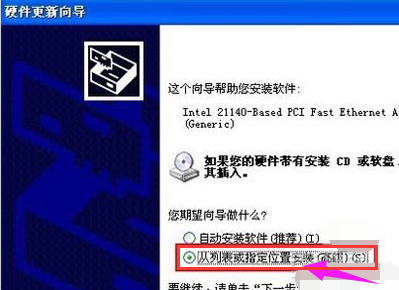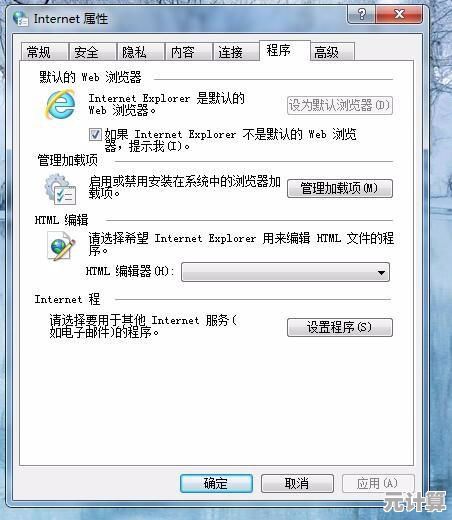完整指南:如何正确升级并激活正版Windows 11系统
- 问答
- 2025-09-19 09:12:35
- 1
如何正确升级并激活正版Windows 11系统(附踩坑实录)
升级Windows 11听起来简单,但实际操作时,你可能遇到各种“惊喜”😅,我上周帮朋友升级,结果他的老笔记本卡在TPM 2.0检测上,差点原地爆炸💥,这篇指南不仅告诉你官方步骤,还会分享一些“血泪教训”,帮你少走弯路。
先确认你的电脑能不能跑Win11
微软官方要求挺严格,主要卡在以下几点:
- TPM 2.0(可信平台模块):很多老电脑默认关闭,得进BIOS开(后面细说)。
- CPU兼容性:8代Intel或Ryzen 2000系列以上,太老的U直接劝退❌。
- UEFI启动+GPT分区:传统Legacy BIOS+MBR的机器得先转换(有数据丢失风险,慎搞)。
个人踩坑案例:朋友的联想小新Air 14(2018款)明明支持TPM 2.0,但BIOS里默认禁用,折腾半小时才找到开关(在Security→Intel Platform Trust Technology里,不同品牌位置可能不同)。
备份!备份!备份!
别嫌我啰嗦,升级前一定要备份重要文件,我见过有人升级中途蓝屏,数据全丢,直接崩溃😱,推荐:
- 云盘(OneDrive/Google Drive)
- 移动硬盘冷备份(别依赖U盘,容易丢)
- 系统镜像(用Macrium Reflect这类工具整盘备份)
正式升级:两种方法
方法1:Windows Update(最无脑)
如果你的电脑符合条件,微软会推送Win11更新,步骤:
- 设置 → 更新和安全 → Windows Update
- 点“检查更新”,如果有Win11选项,直接下载安装。
但! 有时候推送很慢,或者压根不显示(微软的玄学策略🤷♂️),这时候就得用方法2。
方法2:手动下载ISO/Media Creation Tool
- 去微软官网下载 Windows 11安装助手 或ISO镜像。
- 运行安装助手,它会自动检测兼容性,通过后直接升级。
注意:如果提示TPM/CPU不兼容,可以尝试绕过检测(不推荐长期使用,可能影响更新):
- 在安装界面按
Shift+F10打开CMD,输入regedit,找到:
HKEY_LOCAL_MACHINE\SYSTEM\Setup
新建项LabConfig,再新建DWORD值:BypassTPMCheck= 1BypassSecureBootCheck= 1BypassRAMCheck= 1
保存后关闭,继续安装。
激活:正版玩家的正确姿势
如果你之前是正版Win10,升级后会自动激活,但有些情况会抽风:

- 数字许可证丢失:可能是微软服务器抽风,等几小时或运行
slmgr /ato强制激活。 - OEM密钥问题:品牌机预装Win10的,建议先记下密钥(用
wmic path softwarelicensingservice get OA3xOriginalProductKey查询)。
个人经历:我的Surface Pro 7升级后死活不激活,最后发现是微软账户没同步许可证,登录后就好了…(微软的锅🫠)
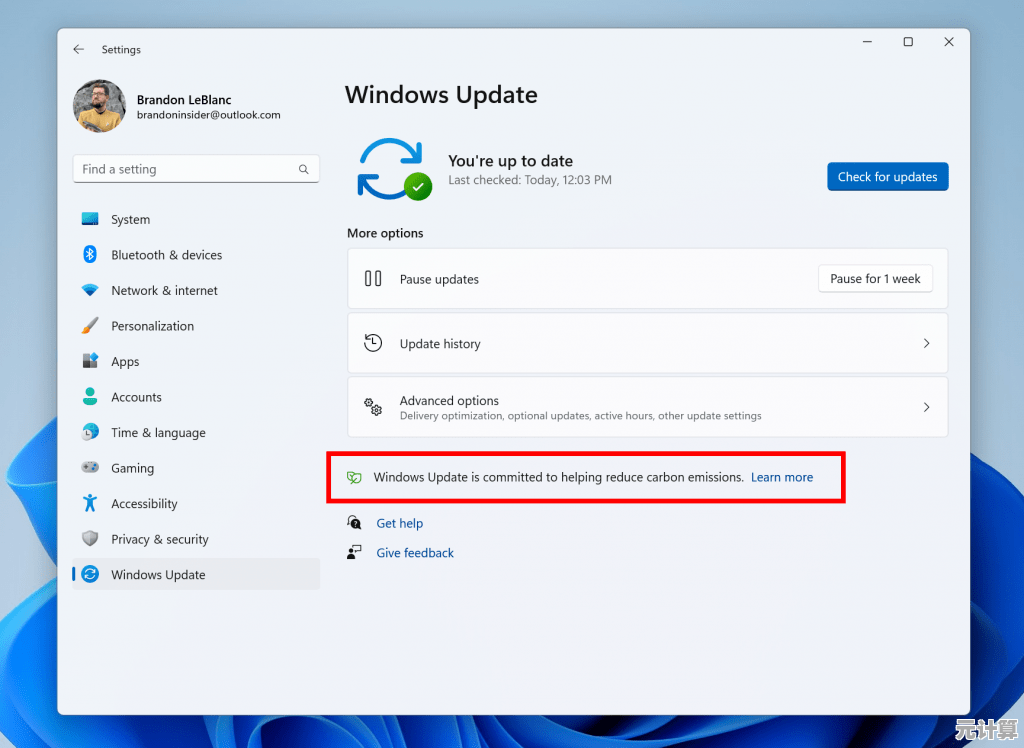
升级后的优化(非必要但很爽)
Win11默认有些反人类设定,建议调整:
- 右键菜单改回经典版:
reg add HKCU\Software\Classes\CLSID\{86ca1aa0-34aa-4e8b-a509-50c905bae2a2}\InprocServer32 /f /ve - 禁用小组件(减少资源占用):
任务管理器 → 启动 → 禁用“Widgets” - 关闭VBS(游戏党必备):
搜索“内核隔离” → 关闭内存完整性
别急着升,想清楚再动
Win11界面好看,但稳定性嘛…emmm,看脸,我的主力机升了,但老办公本还是留着Win10养老,如果你追求稳定,建议再等等;如果喜欢折腾,欢迎跳坑,记得备份!
(PS:遇到问题可以评论区吼我,能救一个是一个🚑)
本文由兆如曼于2025-09-19发表在笙亿网络策划,如有疑问,请联系我们。
本文链接:http://pro.xlisi.cn/wenda/30106.html